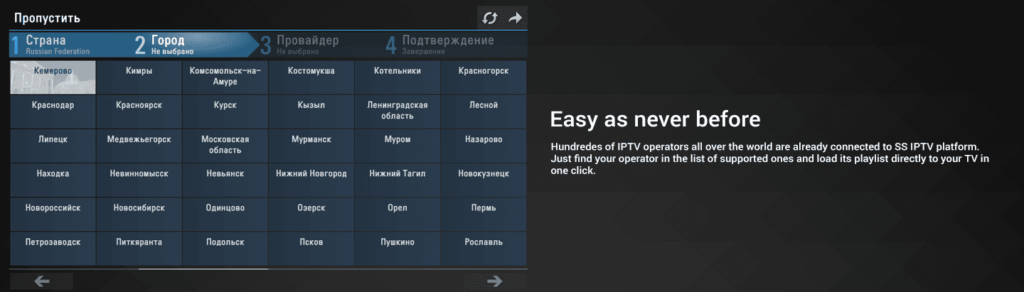Comment installer et configurer SS IPTV sur Firestick ? |Guide rapide et facile 2023
La popularité des services IPTV à mesure que les modes de vie des gens changent a conduit au besoin d’applications tierces pour héberger du contenu IPTV. Si vous recherchez le meilleur lecteur ss iptv IPTV sur Firestick, lisez la suite.
SS IPTV (Simple Smart IPTV) est l’un des lecteurs IPTV les plus populaires, compatible avec diverses plates-formes. Ce guide didacticiel vous présentera le meilleur lecteur SS IPTV et comment le configurer et l’utiliser avec les fournisseurs IPTV sur Firestick.
Qu’est-ce que SS IPTV ?
SS IPTV (Simple Smart IPTV) est un service de jeu multijoueur gratuit qui diffuse des chaînes vidéo et TV sur Internet sur votre Smart TV ou vos appareils de streaming intelligents tels que Roku ou FireStick. L’application s’intègre à des centaines d’opérateurs IPTV et permet aux utilisateurs d’accéder au contenu fourni par des opérateurs IPTV sélectionnés.
Caractéristiques SS IPTV
- Il s’agit d’un service IPTV gratuit qui vous donne un accès complet à tout son contenu gratuitement.
- Vous pouvez facilement ajouter et modifier des positions de liste de lecture.
- application prend en charge les formats de listes de lecture universels tels que M3U, XSPF, ASX et PLS.
- Simple Smart IPTV a un contrôle parental intégré pour se tenir à l’écart du contenu restreint.
- Vous pouvez définir la plage de temps pour la commutation automatique des chaînes.
Appareils compatibles SS IPTV
- SS IPTV Android Apk est disponible en tant qu’application Android officielle, que vous pouvez télécharger directement depuis le Google Play Store.
- application peut être installé à partir de la boutique officielle LG. Il s’agit d’une application bien prise en charge pour LG Smart TVS (webOS) afin que vous puissiez regarder tout son contenu dans votre salon.
- Le SS IPTV est compatible avec Samsung Smart TVS mais n’est pas officiellement disponible sur le Samsung App Store. La seule façon de l’utiliser est de télécharger l’APK SS IPTV et de le charger latéralement via une clé USB.
- application pour Firestick, SSiptv n’est pas disponible sur Amazon Store, donc application doit être installé sur Firestick à partir de l’application Downloader.
Le tutoriel d’aujourd’hui se concentre sur l’installation de SS IPTV sur Firestick. Si vous souhaitez en savoir plus sur l’installation de SS IPTV sur Android, LG et Samsung Smart TV,
Comment installer et configurer SS IPTV sur Firestick ?
application n’est qu’un lecteur IPTV et ne contient aucun contenu IPTV. Si vous souhaitez lire les vidéos de votre playlist, vous devez choisir un service IPTV de haute qualité pour votre application, tel qu’un abonnement IPTV . Les utilisateurs peuvent essayer des opportunités d’essai gratuites et les utilisateurs peuvent voir leur liste de chaînes préférées à l’avance, ce qui est très convivial.
Nous décomposons ici les trois étapes pour lire les services de streaming IPTV sur votre SS IPTV premium.
Étape 1 : Comment obtenir un essai gratuit IPTV ?
Le service IPTV offre aux utilisateurs la possibilité de commander un test IPTV dans les 24 heures pour connaître toutes les chaînes et les films et séries VOD pour assurer la stabilité. Vous pourrez juger par vous-même de la qualité de leurs serveurs avant de commander des abonnements.
1- Essayez IPTV gratuitement en discutant avec le service client sur WhatsApp
2- Répondez au service client et indiquez-lui le type d’appareil que vous utilisez, le pays que vous testez et le format de liste de lecture que vous avez choisi, tel que Firestick, UK IPTV, M3U Link ou Xtream Code API.
3- Enfin, le service client ouvrira le code de test d’essai gratuit IPTV pour vous à temps. Veuillez noter qu’il s’agit d’une étape nécessaire pour activer la liste IPTV avec le lecteur IPTV.
Étape 2 : Comment installer SS IPTV sur Firestick ?
application n’est pas disponible sur Amazon Store, nous devons donc installer application sur Firestick à partir de l’application Downloader. Voici les étapes pour installer SS IPTV sur Firestick.
1- Ouvrez d’abord les sources inconnues : Paramètres > Ma fireTV, cliquez sur « Options pour les développeurs » > Ouvrir « Applications de sources inconnues » >> téléchargez « Téléchargeur ».
2- Démarrez votre FireStick. Accédez à la recherche sur l’écran d’accueil.
3- Faites défiler vers le bas et sélectionnez Rechercher. Entrez le téléchargeur.
4- Sélectionnez le programme correspondant et cliquez sur Télécharger pour l’installer sur votre appareil.
5- Ensuite, ouvrez Downloader, sélectionnez la case URL, entrez le lien de téléchargement application : et cliquez sur le bouton GO .
6- Attendez quelques minutes et cliquez sur installer l’application SS IPTV.
7- Supprimez les fichiers APK après une installation réussie, application a été téléchargé sur votre appareil Firestick.
8- Ensuite, ajoutez du contenu IPTV à application.
Étape 3 : Comment ajouter un abonnement IPTV sur SS IPTV ?
1- Démarrez SS IPTV et allez dans Paramètres.
2- Cliquez sur l’option de contenu dans le menu de gauche.
3- Sélectionnez maintenant l’abonnement « Liste de lecture externe ».
4- Sélectionnez ensuite « Ajouter un bouton » et entrez le titre et le lien de la liste de lecture qui vous ont été envoyés par le service client IPTV dans le champ requis. (La liste de lecture M3U se trouvera dans votre e-mail d’abonnement IPTV .)
5- Enfin, cliquez sur l’option « Enregistrer ». Votre liste de lecture apparaîtra maintenant dans un dossier sur l’écran d’accueil de l’application.
FAQ
Est-ce que SS IPTV est légal ?
C’était un hasard. Certains des contenus que vous essayez de diffuser sur IPTV peuvent être illégaux dans votre région. C’est pourquoi nous demandons à nos lecteurs de choisir un VPN comme ExpressVPN pour masquer les adresses IP.
Qu’est-ce qu’un « fournisseur IPTV » ? Comment choisir?
Un fournisseur est une entreprise qui fournit une distribution limitée de contenu multimédia en continu, généralement via son propre réseau physique, sa région ou sa ville. Dans la plupart des cas, un contrat séparé est requis entre vous et le fournisseur pour commencer à utiliser le contenu.
Comment télécharger une application ?
Si votre appareil le prend en charge, vous pouvez télécharger application directement depuis l’App Store officiel.
L’application fonctionne-t-elle hors ligne ?
L’accès à Internet est nécessaire pour utiliser l’application.